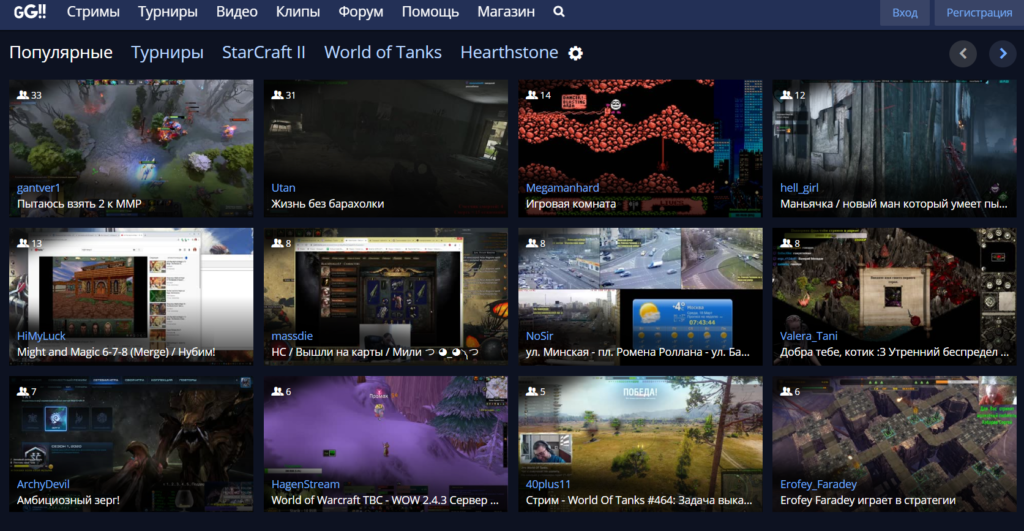Твич (twitch): что это и как работает? полное описание сервиса стриминга
Содержание:
Как использовать Twitch?

www.twitch.tv
Слева есть панель навигации, а справа — окошко чата, если только ваше видео открыто не на весь экран. Многие стримеры общаются в чате и даже в личной переписке с другими пользователями. Это тот уровень взаимодействия между стримером и зрителями, который выводит Twitch на принципиально другой уровень социального интерактива, чем простой просмотр чужой игры.
Сайт позволяет с легкостью искать и находить каналы по названию или простым методом тыка. Можно также искать по архиву видео. Видео удаляются через несколько дней, если только владелец не помечает их как «сохраненные навсегда».
Есть масса способов доступа к Twitch и просмотру его контента. Вы можете зайти на сайт с компьютера, игровой консоли или мобильного устройства с помощью специального приложения. У Twitch есть ряд удобных приложений для Android и iOS, к которым легко привыкнуть. Среди устройств, на которых можно смотреть Twitch, следующие:
- PlayStation 4
- Xbox One
- Xbox 360
- Ouya
- Nvidia Shield
- Ноутбуки и персональные компьютеры
- Планшеты и смартфоны
Создание аккаунта
В поисках ответа на вопрос, что нужно чтобы стримить на Твиче, нельзя обходить вниманием процесс регистрации. Если у вас нет аккаунта, не получится влиться в огромное сообщество любителей прямых эфиров!. Зарегистрироваться в системе может каждый, никаких сложностей процесс не содержит, все максимально просто и доступно
Именно этим стоит озаботиться, прежде чем думать, как начать стримить на Твиче!
Зарегистрироваться в системе может каждый, никаких сложностей процесс не содержит, все максимально просто и доступно. Именно этим стоит озаботиться, прежде чем думать, как начать стримить на Твиче!

- Придумайте имя профиля – оно должно быть уникальным и соответствовать правилам сервиса (никакого мата, религиозных или политических оскорблений);
- Сочините пароль и впишите его в соответствующие поля дважды;
- Укажите дату рождения и вбейте актуальный адрес электронной почты;

- Завершите регистрацию и ждите – на указанный почтовый ящик поступит письмо от сервиса;
- Внутри вы найдете код подтверждения – вводим в соответствующее окно и приступаем к работе!
Вы справились, создали собственный аккаунт – можете начать трансляцию на Твиче! Но сначала несколько несложных настроек, которые необходимы каждому.
- Наведите стрелку на иконку человечка в верхнем правом углу;
- Кликните и выберите пункт «Настройки» из выпадающего меню;

- Откроется вкладка «Профиль» – здесь необходимо загрузить аватар;
- Выберите баннер профиля, нажав на кнопку «Обновить»;

- Поменяйте отображаемое имя (по желанию) и задайте небольшое описание (то есть, расскажите о себе);
- Перейдите на вкладку «Уведомления» и самостоятельно настройте получение оповещений.
Онлайн трансляция Twitch требует определенных настроек канала – об этом мы поговорим чуть позже! Вы создали учетную запись, значит, пора выбрать специальную программу для передачи видеопотока.
Зачем нужен
Twitch – это веб-ресурс, с помощью которого пользователи могут смотреть и создавать трансляции игрового процесса. Прохождение может быть записанным заранее или сниматься в реальном времени.
Заметьте, если видео было записано заранее, оно всё равно должно транслироваться на сайте в прямом эфире с компьютера владельца канала.
Кстати! Трансляция часто сопровождается комментированием происходящего на экране. Стример играет в игру, описывать свои действия и параллельно общается со зрителями, которые оставляют свои сообщения в живом чате.
Рис.2
Сервис популярен во всём мире. Ежедневно сайт посещают миллионы пользователей, а прямые трансляции могут набирать десятки миллионов просмотров.
Популярность сервиса объясняется стремительным развитием современного киберспорта.
Также, он является одной из немногих площадок, на которой есть только стримы об играх, что удобно для игроманов. Им не приходится отвлекаться на другой контент.
Рис.3
Трансляции игр могут быть самыми разными. Здесь нет никаких ограничений.
На сайте есть всё: от видеороликов на тему Minecraft до симуляторов по типу The Sims, различных гонок, стратегий и самых последних новинок в игровой сфере.
На нем можно смотреть не только прохождения игр, но и трансляции чемпионатов по киберспорту с участием профессиональных комментаторов.
Если вы не создатель контента, а обычный пользователь, вы тоже сможете найти массу интересных фишек.
К примеру, узнать о популярных играх, подобрать интересный вам софт, узнать хитрости прохождения или просто общаться с людьми, которые разделяют ваши интересы.
Рис.4
Обратите внимание! Сервис выставляет несколько ограничений для пользователей. К регистрации на сайте допускаются все, кому 13+ лет, но для владельцев аккаунтов от 13 до 18 лет действуют более строгие правила
Если система распознает нецензурную лексику в чатах или нарушения использования ресурса, аккаунт автоматически блокируется без права восстановления.
Нарушениями правил считаются копипаст чужого материала, разжигание межнациональной розни, призывы к экстремизму, трансляция контента, который не принадлежит к игровой тематике. Если вам есть 18 лет, вы имеете право оспорить блокировку на сайте и попытаться вернуть свой канал.
Откуда берется доход Twitch?

За 8,99 доллара в месяц (по состоянию на середину 2014 года), пользователи могут стать Turbo-подписчиком, членство которых позволяет убрать большую часть рекламы и дает особый бейджик Turbo, больше цветов в чате и пользовательские смайлики.
Стримеры, которые стали членами партнерской программы Twitch, могут размещать рекламу на своих каналах и получать часть дохода за каждые 1000 объявлений, просмотренных на канале. Доход выплачивается ежемесячно в течение 45 дней по закрытию месяца, при условии, что стример накопил 100 долларов дохода. Партнеры также обладают прочими бонусами, в том числе приоритетную выдачу на первую страницу и участием в проморекламе на сайте. Определенные партнеры могут также собирать плату с подписчиков в размере 4,99 доллара в месяц за стримы в высоком разрешении, доступ к архивным видео, эксклюзивным сессиям в чате, ограничение выдачи рекламы и прочее.
Некоторые люди умудряются получить финансовую поддержку от Twitch. Джейсон Лав на своем канале Man_vs_Game общается с пользователями по мере того, как пытается «победить» все игры. Он бросил постоянную работу и полностью существует на средства партнерской программы Twitch. В 2014 году у Twitch — порядка 6400 партнеров.
Помимо дохода от рекламы, Twitch поднял 15 миллионов в 2012 году и 20 миллионов долларов в 2013 году от инвесторов. Теперь же Amazon выкупила компанию за 1 миллиард долларов. Некоторые беспокоятся, что покупка активизирует борьбу за авторское право, но в любом случае этот шаг направлен на расширение сервиса.
Как установить на компьютер
Прежде чем установить приложение Twitch на свой ПК, необходимо убедиться в соответствии всех технологических
параметров требуемым характеристикам:
- объем памяти (8 Гб для ОС Microsoft, 4Гб – для Mac);
- видеокарта с достаточным уровнем интерактивности;
- процессор Intel Core i 5 или соответствующий AMD;
- современная операционная система – начиная от Windows 7.
При соответствии всех указанных параметров
требуемым характеристикам можно приступать к установке платформы на ПК. Для
дальнейшей работы потребуется эмулятор Blue Stacks, который необходимо скачать на официальном
сайте. Далее действуем по инструкции:
- находим загруженный файл Blue Stacks;
- запускаем его простым нажатием;
- функциональное окно приветствия – стандартное, где будет предложено принять условия лицензионного соглашения;
- даем свое согласие и нажимаем «Далее»;
- выбираем путь для расположения папок программы;
- устанавливаем галочки напротив двух окошек: «Доступ к магазину приложений» и «Коммуникации приложений»;
- теперь нажимаем кнопку «Установить»;
- после установки необходимо отметить галочкой «Запуск Blue Stacks» и нажать «Готово»;
- далее необходимо будет работать с основными настройками: установка языка, указание пароля и логина от аккаунта в Gmail. Обязательно заполняем все предложенные графы;
- в открывшемся функциональном окне выбираем нужные нам сервисы от Google и свои персональные данные;
- на ПК находим ярлык Google Play, и в поисковой строке набираем Twitch.
В магазине Google Play вам будет предложена платформа Twitch, доступная для скачивания. Дальнейшая схема установки приложения уже
стандартная: после активации ярлыка необходимо соглашаться с условиями
лицензионного соглашения и двигаться по предложенным этапам.
На сегодняшний день существует упрощенная версия установки Twitch на ПК, без применения эмулятора. Для этого достаточно только скачать программу на официальном сайте. Однако, этот способ доступен пользователям с операционной системой от Windows 8 и больше.
Прайм-подписка
Twitch.tv постоянно развивается – одним из результатов стало появление подписки Прайм в сотрудничестве с гигантом Amazon. Это совместный проект, дополнение к сервису Amazon Prime, дающий пользователям определенные преимущества за плату.
Премиальная функция действует на территории США, Канады, Франции, Англии, Испании, Италии, Германии. Если вы находитесь в России или странах СНГ, придется воспользоваться ВПН-сервисом!
Что дает Twitch с премиальным доступом?
- Увеличение срока хранения видеороликов;
- Расширенный набор смайликов для чата;
- Значок специального пользователя;
- Тридцатидневная бесплатная подписка на любой канал;
- Игровые предметы и скидки на товары Амазона;
- Неограниченное потоковое вещание в HD-качестве.
Чтобы подписаться на премиальный доступ к Twitch, необходимо сделать следующее:
- Откройте сайт и нажмите на значок короны на верхней панели справа;
- Кликните по кнопке «Начать пробный период»;

Загрузится новая страница – нажимайте «Try Twitch Prime»;

- Появится уведомление о том, что часть контента недоступна из-за геолокации;
- Снизу есть кнопка «Изменить страну», на которую нужно кликнуть;

Выберите подходящий вариант – например, США;

- Необходимо ввести данные авторизации на Амазоне – логин и пароль, затем кликните по иконке «Sign in»;
- Если у вас нет аккаунта, жмите на кнопку «Create new account»;

Введите логин, придумайте пароль и заполните другие поля профиля;

- Сохраните внесенные изменения и переходите к вводу данных банковской карты;
- Согласно инструкции, привяжите банковскую карту или электронный кошелек к профилю и пройдите подтверждение личности;
- Профили будут связаны автоматически – вы перенесетесь на страницу в Твиче, где вас ждут премиальные подарки и бонусы.
Что означает Твич Прайм разобрались – пора поговорить о том, как зарегистрировать простой аккаунт!
Оборудование для вещания
Базовые элементы аппаратного обеспечения, необходимые для вещания на Twitch, — это компьютер или игровая консоль, работающие на правильном программном обеспечении, а также хороший широкополосный Интернет. Если вы хотите подключить видео с собой и аудиокомментарии, понадобится веб-камера и микрофон.
Хотите играть и стримить? Вот рекомендуемые системные требования для стримов на Twitch посредством персонального компьютера:
- Минимум Intel Core i5-4670 или эквивалентный процессор AMD;
- Минимум 8 ГБ памяти DDR3 SDRAM;
- Windows 7 Home Premium или более новая операционная система;
- Видеокарта с поддержкой DirectX 10 и выше.
Рекомендуемые системные требования для Mac:
- Минимум 2,3-гигагерцевый процессор Intel Core i5;
- Минимум 4 ГБ памяти DDR3 SDRAM;
- Выделенная видеокарта типа AMD Radeon.
Вы можете стримить, даже если ваша система не совсем соответствует этим стандартам, но ваш компьютер достаточно современный, чтобы дать ему попробовать, прежде чем покупать новый.
Дешевле и проще взять за основу новую игровую консоль. Новейшее поколение игровых консолей — Xbox One и PlayStation 4 — обладает встроенной поддержкой просмотра и вещания через Twitch.
PlayStation 4 была первой из основных консолей, которая обеспечила потоковое вещание Twitch, и на начало 2014 года пользователи PS4 составляли порядка 20% стримеров Twitch. Чтобы поделиться своим гейм-плеем, достаточно нажать кнопку Share на контроллере DualShock 4, выбрать Broadcast Gameplay, выбрать канал и сервис для вещания, внести нужные изменения и нажать Start. PS4 поддерживает трансляцию с помощью Twitch и Ustrea, и даже если у вас еще нет аккаунта, прямо с консоли можно зарегистрироваться на одном из этих сервисов.
Microsoft добавила возможность стрима на Twitch в Xbox One в марте 2014 года с помощью соответствующего приложения. У него есть ряд дополнительных функций, включая возможность демонстрации видео с собой через встроенную камеру Kinect.
Чтобы транслировать стримы со старых консолей, необходима дополнительная карта, которая будет подключаться к компьютеру с помощью кабеля. Среди этих карт:
- AVerMedia: Game Broadcaster HD (C127)
- AVerMedia: HD DVR/DarkCrystal HD Capture Pro (C027)
- AVerMedia: Live Gamer HD (C985)
- Elgato Game Capture HD
- Roxio Game Capture HD Pro
- Программное обеспечение для вещания

Open Broadcast Software. Это совершенно бесплатная программа для вещания с открытым исходным кодом, которая позволит вам записывать ваш игровой процесс или стримить на Twitch и других сайтах. Вы можете подключить видео с веб-камеры и микрофон. Правда, понадобится пройти через довольно много настроек, но есть и плюсы — гибкость настройки того, что зрители увидят на стример. И да, она бесплатна.
Xsplit Gamecaster. Это один из самых простых вариантов, которые позволят вам начать стрим в кратчайшие сроки. С помощью этой программы можно записывать или стримить видео, а также делиться им на Twitch, YouTube, Facebook, Twitter и GooglePlus. Бесплатная версия довольно ограниченная, но стримить можно, а за полную версию придется платить 15 долларов каждые три месяца.
Xsplit Broadcaster. Это более надежный вариант XSplit. Он требует больше настроек, но позволяет пользователю использовать многочисленные видеоканалы, смешивать аудио из двух источников, накладывать изображения и организовывать стрим в 1080p при 60 кадрах в секунду. Базовая версия программы бесплатна, как и Gamecaster, но для полной версии придется платить также 15 долларов раз в три месяца.
Wirecast. Это более полнофункциональная программа для стрима на нескольких серверах и платформах одновременно. Вы можете записывать или стримить контент на Twitch, Justin.tv, YouTube и другие сервисы. Она самая дорогая, стоит порядка 500 долларов на момент написания этой статьи, но опробовать ее можно совершенно бесплатно.
Evolve. Это еще одна простая потоковая платформа, которая позволяет подключать два аудиоряда (игры и микрофона) и отображение веб-камеры. Программа больше рассчитана на многопользовательские игры и связь с другими игроками.
Вышеописанные программы позволяют либо отображать ваше игровое окно, либо часть экрана, в зависимости от того, используете вы платную или бесплатную версию. Все они поддерживают текущие требования Twitch, и вы можете напрямую соединять их с Twitch, используя данные входа на сервис или ключ.
Вещание с помощью Mac немного сложнее, но вполне возможно. Согласно сайту Twitch, есть только одна программа, которая работает на Mac — это Wirecast, которая довольно дорогая.
Запуск стрима на ПК
Приложение выбрано, контент подобран, пора поделиться с миром своими навыками! Приступаем к важнейшей части нашего обзора.
Этот этап пропускать нельзя:
- Нажмите на аватар справа наверху и перейдите к настройкам;
- Перейдите на вкладку «Безопасность и конфиденциальность;
- Кликните по кнопке «Включить двухфакторную аутентификацию»;

Откроется новое окно – выберите код страны, впишите мобильный номер и нажмите на значок подтверждения;

Дождитесь получения СМС с проверочным кодом и впишите его в соответствующую строку;

Готово – возвращайтесь к вкладке «Видеотрансляции» и копируйте ключ из первой строки. Рядом есть специальная кнопка!
Теперь вернемся к настройкам канала и вновь выберем раздел «Инструменты трансляции». Чтобы разобраться, как настроить трансляцию на Твич, нужно скачать софт:
Нажмите на кнопку «Загрузить» под иконкой Open Broadcaster Software, или установите ту программу, которую вы выбрали ранее;

Определите нужную операционную систему и следуйте инструкциям на экране;

- Нажимайте соответствующие кнопки, чтобы завершить автоматическую инсталляцию;
- Нажмите на кнопку «Да» в окне запуска мастера автоматической настройки;
- Выберите пункт «Оптимизировать для трансляций, вторично для записи» и нажмите иконку «Далее»;
- В следующем окне оставьте параметры видео по умолчанию – подбирается оптимальное значение. При необходимости разрешение и частоту кадров потока можно выбрать самостоятельно;
- Из списка выберите нужную платформу – вы же хотите включить стрим на Твиче.

Сейчас у вас два варианта – подключить аккаунт или использовать ключ потока. Если вы хотите подключить профиль для прямого эфира в Твич:
- Нажмите на соответствующую иконку;
- В открывшемся окне введите данные авторизации;

Пройдите процедуру двухфакторной аутентификации, вписав код, полученный из СМС-сообщения.

Можно воспользоваться сгенерированным ранее токеном! Для этого жмите на иконку «Использовать ключ потока»:
- В новом поле вставьте скопированный ключик и нажмите «Далее»;
- Дождитесь автоматического завершения процесса идентификации.
Готово! На экране появится окно с оптимальными параметрами работы, подобранными для вас.
Мы последовательно проходим все этапы в поисках ответа на вопрос, как начать стримить на Твиче с нуля. Цель очень близка – мы настроили оборудование, учетную запись и программное обеспечение. Что дальше?
- Возвращаемся к интерфейсу ОБС;
- Нажмите на плюсик в поле «Сцены» в нижнем левом углу;

- Введите название игры (трансляции) и кликните «ОК»;
- Ищите рядом поле «Источники» и снова жмите на плюсик;

- Из появившегося меню выберите параметр «Захват игры»;
- Придумайте название и укажите режим кадра – полноэкранный или частичный (выберите область отображения);

Кликайте на кнопку «Запустить» справа снизу – если нужно, жмите на «Начать запись».

Поздравляем – теперь сможете рассказывать другим, как начать стрим на Твиче! Демонстрация экрана началась, вы в эфире. Нужно в этом убедиться:
- Возвращаемся к Твичу;
- Нажимаем на аватар наверху справа и кликаем по плашке «Канал»;
- Убеждаемся, что на верхней панели светится красный огонек «В эфире».
Как запустить трансляцию на Твиче рассказали – чтобы завершить эфир, нужно щелкнуть по значку «Остановить», который автоматически появится в ОБС снизу справа.
Зачем нужен «Твич»?

Итак, если вы заинтересовались тем, что такое «Твич», то начать стоит с целевой аудитории, то есть с того, кто же именно и зачем заходит на этот сайт. Собственно говоря, целей может быть очень много. Те люди, которые транслируют в сети то, как они играют, хотят поделиться своими успехами, а также получить как можно больше просмотров и обзавестись постоянными подписчиками, которые гарантируют им славу в кругах геймеров. Те же, кто заходит «просто посмотреть», могут делать это по огромному количеству причин. Они могут искать, во что поиграть, или же просто хотят посмотреть на игровой процесс проекта, который не пойдет на их компьютере. Можно также использовать стримы как руководство к прохождению, то есть если у вас появляются трудности в той или иной игре, вы можете посмотреть на «Твиче», как пройти этот самый момент. Ну и конечно же, «Твич» используется для того, чтобы транслировать в сети различные киберспортивные мероприятия. Раньше зрителям приходилось собираться в каком-то конкретном помещении, чтобы посмотреть на то, как сражаются между собой лучшие игроки в том или ином жанре, а теперь это можно увидеть прямо у себя дома, на экране компьютера. Теперь вы имеете общее представление о том, что такое «Твич», поэтому пришло время рассмотреть и другие актуальные вопросы, касающиеся этого сервиса.
Возможности Твич
Что отличает данную платформу от остальных
ресурсов, так это большое разнообразие видов трансляции:
- настоящие показы игр и турниров в режиме онлайн;
- сохраненные видеозаписи;
- прямой эфир с общим чатом пользователей и посетителей;
- музыкальные трансляции для отдельных категорий посетителей.
Каждая категория трансляций имеет свою
маркировку или знак, чтобы пользователь мог свободно ориентироваться на сайте. Кроме
того, на платформе Twitch создан канал связи –
управление жестами с регулированием показов при помощи свайпов. Стоит сказать,
что все мобильные разработки не имеют никаких отличий от стационарных версий:
- открытый доступ ко всем показам на любые тематики;
- своевременные уведомления об игровых событиях для геймеров;
- свободный доступ к общему чату международного уровня.
Как приятный бонус – для активных
пользователей открыты пути интернет заработка.
Twitch всё же не помойка?
Пожалуй, нет, это нормальная платформа со своими «заскоками». Конечно, жёсткие правила порождают «беззубых» стримеров, которые боятся высказать личное мнение, но факт заключается в том, что если что-то не нравится, то всегда можно уйти. Нет достойной альтернативы Твичу? Ну, это точно не проблемы данной стриминговой платформы.
Так что Твич — вполне нормальный стриминговый сервис. И пока он находится в доминирующем положении, а стримеры тихо едят, то что им Пахом, простите, администрация Твич принесла на блюдечке, ничего не изменится.
В целом, я занял максимально нейтральную позицию. Twitch имеет право устанавливать свои правила на платформе, пусть местами и абсурдные, но это их право.
Как стримить?

Многие геймеры, когда впервые слышат про эту платформу, сразу же задаются вопросом о том, как стримят на «Твиче». Оказывается, ответ на этот вопрос проще, чем вы могли бы себе представить. Дело в том, что сразу же после создания собственного бесплатного аккаунта, как уже было сказано выше, вы можете начать стриминг геймплея своей любимой игры, должны быть лишь соблюдены некоторые условия. Вам понадобится программное обеспечение и в некоторых случаях дополнительные устройства, такие как веб-камера и микрофон. Если говорить о программном обеспечении, то сам сервис предложит вам несколько вариантов, но вы всегда можете использовать тот софт, который считаете нужным. Кроме того, на сайте имеются разнообразные инструкции, благодаря чему его использование оказывается проще простого. Но для того чтобы узнать в деталях о том, как стримят на «Твиче», вам стоит продолжить ознакомление с этой статьей, так как вы найдете здесь больше информации как о программном обеспечении, так и об оборудовании для стриминга.
Как настроить канал и начать стримить на твиче?
Для того чтобы настроить канал, необходимо зайти на Twitch и открыть раздел «Панель управления».

Требуется настройка следующих параметров:
- сохранять прошедшие трансляции в список видеоматериалов;
- материалы для взрослых, чтобы предупреждать зрителей о содержимом контента;
- режим задержки для отключения синхронизации времени зрителя и трансляции;
- баннер видеопроигрывателя, который будет отображаться при отсутствии стримера;
- рейды от других стримеров.
Также для трансляции необходимо скачать специальное программное обеспечение. Самым популярным приложением считается Open Broadcaster Software (OBS). Его необходимо настроить и приступать к стримингу.
Как настроить и запустить тестовый стрим?
Чтобы запустить тестовый стрим, необходимо зайти в настройки OBS и изменить часть параметров.

Настройте следующее:
- в Stream Type необходимо выбрать «Streaming Services»;
- в следующей строке выбрать Twitch из выпадающего списка сервисов;
- выбрать месторасположения сервера, откуда производится трансляция;
- ввести собственный ключ стриминга, а в конце строки дописать «?bandwidthtest=true».
Видео трансляция (упомянуть про закрытую трансляцию)

Также существует возможность закрытых трансляций. В этом случае используется специальная ссылка для приглашения зрителей или устанавливается пароль на стрим. К сожалению, на твиче подобный функционал недоступен.
Текстовая трансляция на twitch
Довольно странная возможность, но все же она существует. При проблемах с трансляцией или передачей аудио и видео серверам Twitch, стримеры прибегают к текстовому стримингу. Это аналогично переписке в чате, достаточно зайти в панель управления или чат канала, и оставлять там сообщения. При необходимости можно отключить все сообщения от других пользователей, чтобы оставить только собственный текст.
Радио для стрима
В мире огромное количество музыки, но далеко не все источники можно использовать для трансляций из-за авторских прав. Для таких целей подходят радио и приложения с бесплатной лицензией.

Из основных можно выделить:
- Jamendo
- Audionautix
- Free Music Archive
- FreeSound
- Musopen
Как стримить с ps4 или xbox one на twitch?
Для трансляции с игровых консолей не требуется никакого дополнительного программного обеспечения. Достаточно иметь зарегистрированный профиль на Twitch и настроенный для стрима канал. В случае с PS4 достаточно использовать тачпад и нажать на кнопку «Share».
Появится новое окно с возможностью входа в Twitch или Ustream. После выбора твича необходимо ввести имя и пароль, настроить параметры и перейти к трансляции. Также владельцы консоли могут подключить камеру PlayStation Camera.

Владельцы Xbox One могут запустить стрим, используя два варианта. Первый — использовать Kinect 2.0, голосовой помощник и фразу «Xbox, broadcast», а второй — скачивания и запуск приложения Twitch. После открытия твича необходимо авторизоваться и перейти к стримингу.
Как стримить с телефона?
Достаточно большая категория игр для телефонов, которые интересуют зрителей. Поэтому возникает необходимость стриминга со смартфона. К примеру, пару лет назад все рейтинги били трансляции PokemonGo, которые занимали топовые места по количеству просмотров.
Для стриминга с телефона необходимо использовать сторонние приложения, включая:
- Screen Stream Mirroring;
- Gusher Screen Broadcaster.